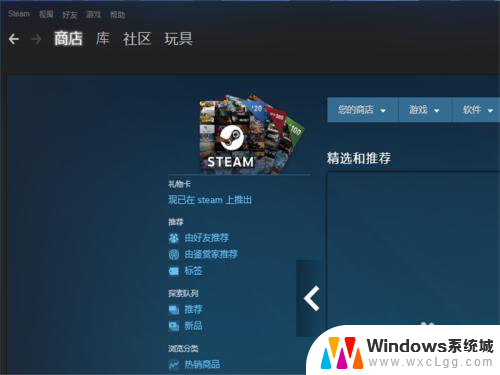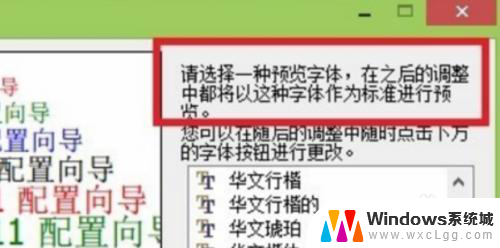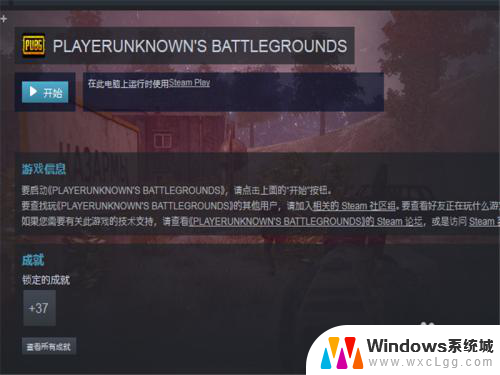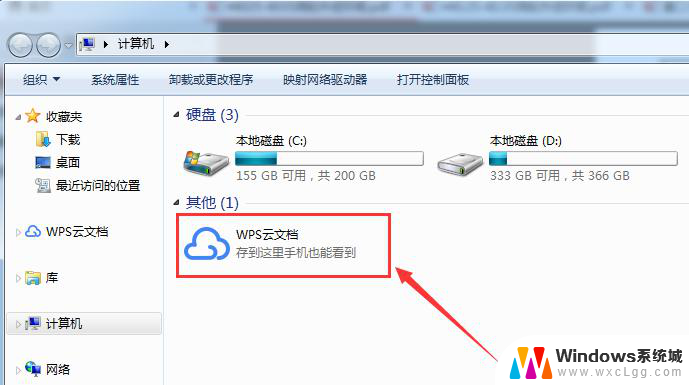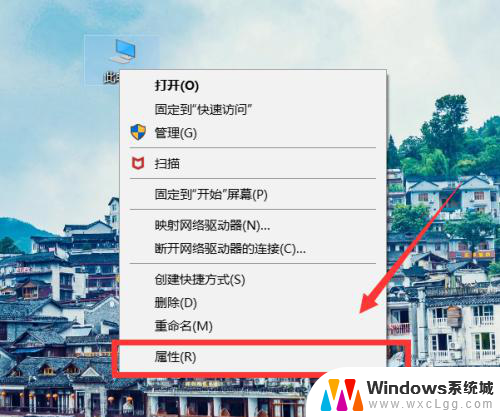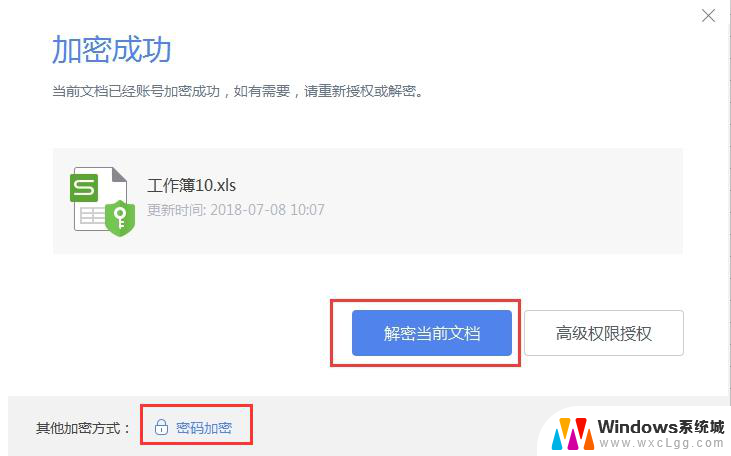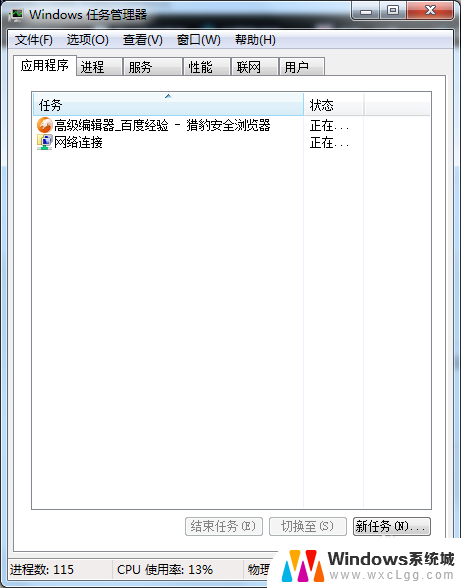steamcommunity打不开 steam社区打不开解决方法
随着网络的快速发展,Steam作为全球最大的游戏社区平台,已经成为众多游戏玩家们的热门选择,有时候我们可能会遇到一些问题,其中之一就是无法打开Steam社区。当我们迫切想要浏览并参与其中的讨论时,这种情况无疑会给我们带来困扰。幸运的是对于这个问题,我们可以采取一些解决方法来重新访问并享受Steam社区的乐趣。接下来我将为大家介绍一些可行的解决方案,希望能帮助到遇到此问题的朋友们。
操作方法:
1.首先我们打开命令符(cmd)然后输入: notepad "%systemroot%/system32/drivers/etc/hosts" ,这个时候会弹出一个记事本。这就是我们需要修改的Hosts文件,我们先不要关闭记事本;详情参考下图

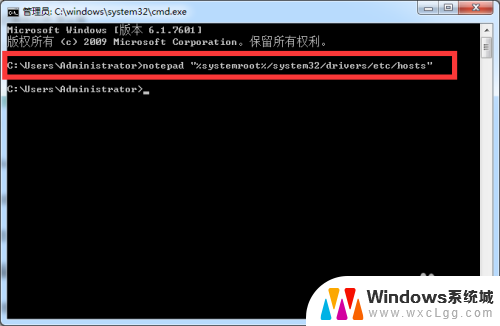
2.然后输入:netsh winsock reset (不需要重启),这句话的意思是让我们修复lsp。如果是因为劫持进不去社区,那么输入这句话就可以进去了;详情参考下图
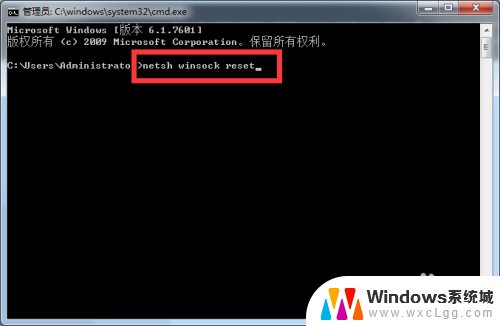
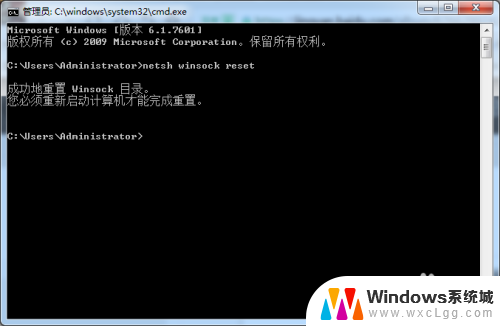
3.紧接着我们切换到已经打开的hosts文件,然后在最下面添加:23.52.74.146 steamcommunity.com ,然后保存 ,这句话的意思是添加steam社区的地址以及IP;详情参考下图
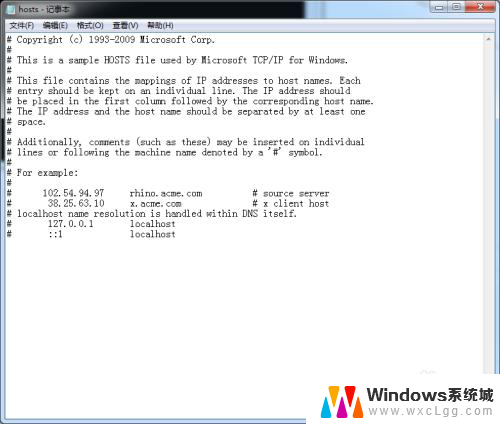
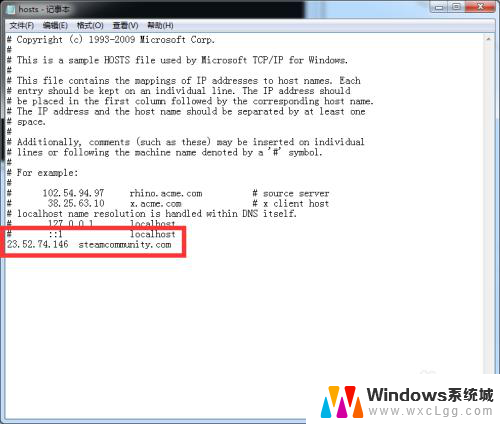
4.我们更改hosts且保存
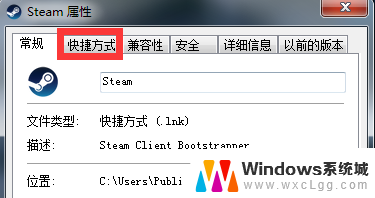
5.然后我们找到”目标“ 输入 -community="https://steamcommunity.com"比如说X:\steam\Steam.exe -community="https://steamcommunity.com",这句话的意思是以以控制台的形式访问steam社区;详情参考下图
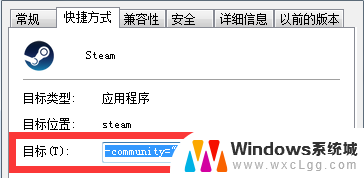
6.我们修改完成后点击确定,然后重启steam,然后你会发现已经可以进入社区了,是不是很简单。
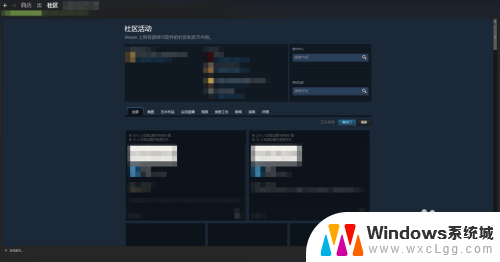
以上就是关于steamcommunity打不开的全部内容,如果你也遇到了这个问题,可以尝试根据以上方法来解决,希望这些方法对大家有所帮助。